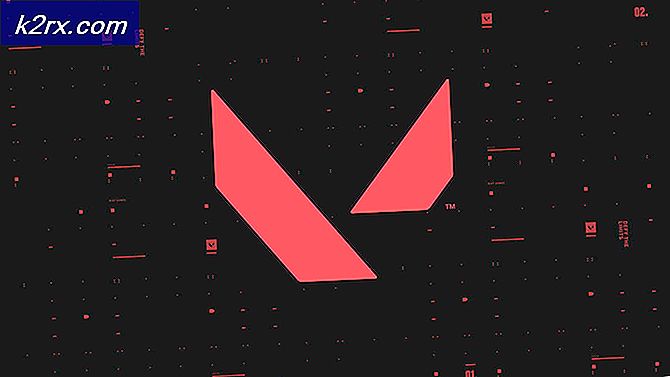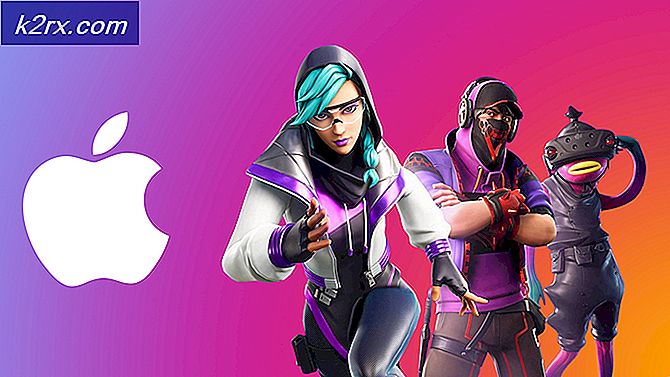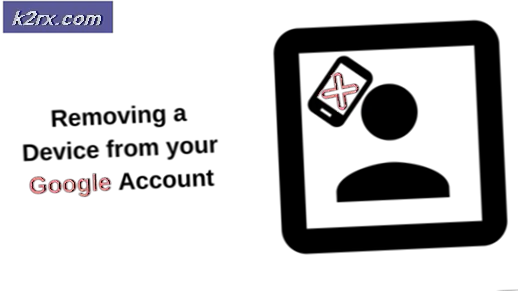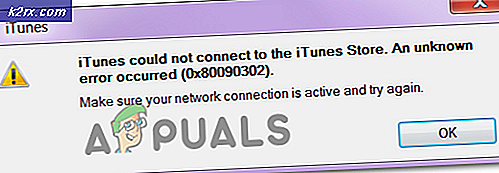Sådan kører. JAR-filer på Windows 10
Hvis du ikke kan åbne .jar filer på Windows 10, skyldes det sandsynligvis et af følgende problemer:
* Java Run-Time Environment er ikke korrekt indstillet til at køre .jar filer
* Windows-registreringsdatabasen kalder ikke JRE (Java Runtime Environment) korrekt
Heldigvis er der et par nemme løsninger til fastsættelse af dette. Hvad der sker for de fleste mennesker er, at når du forsøger at åbne en .jar-fil, vil Windows typisk spørge hvilket program du vil bruge til at køre programmet. Selvfølgelig vil de fleste mennesker simpelthen vælge Java.exe, men det har problemet med stripping -jar fra programmets eksekutionssti. Dybest set kan du ikke indstille den nødvendige komplekse kommando for at åbne .jar filer ved at bruge Open With i Windows 10.
Så hvad der normalt sker, er at du vil knytte .jar-filen til at åbne med java.exe, du dobbeltklikker på den eksekverbare .jar, og et kommandopromptvindue åbnes for en split sekund og lukker, og programmet gør det ikke lancere.
Hvad vi skal gøre er at forbinde .jar-filen igen med Java-binæret. Trinene er enkle:
- Sørg for at du er opdateret med det nyeste Java Runtime Environment.
- Naviger til din Java-installationsmappe, gå ind i / bin / mappen, højreklik på Java.exe og indstil det til Kør som administrator.
- Tryk på Windows + X- tasterne og vælg Kommandoprompt (Admin) eller Powershell (Admin), og skriv cmd
- Skriv følgende kommandoer i promptet ( erstat C: \ Programfilerne \ etc med din faktiske Java-installationsmappe, for eksempel er min C: \ Programmer (x86) \ Java \ jre1.8.0_131 \ bin \ java.exe ) :
ftype jarfileterm = cmd / s / k C: \ Programmer \ Java \ jre7 \ bin \ java.exe -jar% 1 "% *
assoc.jar = jarfileterm
** ELLER, hvis kommandoprompten skal forblive åben efter lanceringen af .jar-filen (til fejlfinding) **
PRO TIP: Hvis problemet er med din computer eller en bærbar computer / notesbog, skal du prøve at bruge Reimage Plus-softwaren, som kan scanne lagrene og udskifte korrupte og manglende filer. Dette virker i de fleste tilfælde, hvor problemet er opstået på grund af systemkorruption. Du kan downloade Reimage Plus ved at klikke herftype jarfileterm = cmd / s / k C: \ Programmer \ Java \ jre7 \ bin \ java.exe -jar% 1 "% *
assoc.jar = jarfileterm
Prøv nu at starte .jar-filen. Afhængigt af hvilket af trinene du tog, skal java-eksekverbarheden enten starte eller starte med en vedvarende kommandoprompt bag den (som vil udfylde Java-opkald fra appen, der er nyttig til fejlfinding).
Men hvis trinene ikke fungerede, skal vi tilpasse dit registreringsdatabase.
- Højreklik på din Start- knap og lav en søgning efter regedit, og åbn derefter den.
- Udvid nu mappen HKEY_CLASSES_ROOT, og rul ned til du finder mapperne jar_auto_file og jarfileterm .
- Udvid jar_auto_file > Shell > Åbn > Kommando .
- Du vil se en nøgle med navnet Default . Højreklik på Standard og vælg Modify .
- Indsæt nu ftype-kommandoen, du indtastede tidligere i kommandoprompten, i feltet Værdidata, så det ser ud som skærmbilledet nedenfor, og tryk på OK.
- Nu gør du det samme for jarfileterm-mappen (udvid jarfileterm > Shell > Åben > Comand ).
- Afslut nu regedit og start din .jar-fil, den skal åbne korrekt nu!
PRO TIP: Hvis problemet er med din computer eller en bærbar computer / notesbog, skal du prøve at bruge Reimage Plus-softwaren, som kan scanne lagrene og udskifte korrupte og manglende filer. Dette virker i de fleste tilfælde, hvor problemet er opstået på grund af systemkorruption. Du kan downloade Reimage Plus ved at klikke her